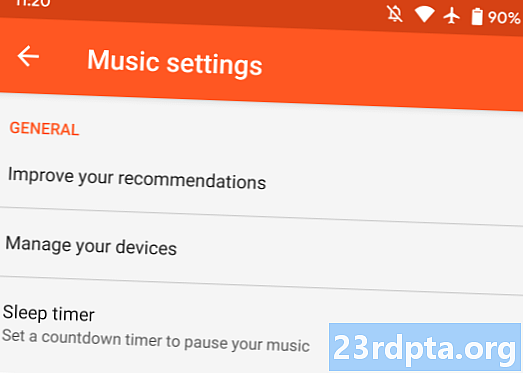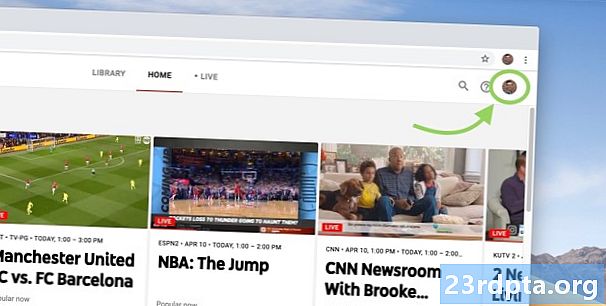
Inhalt
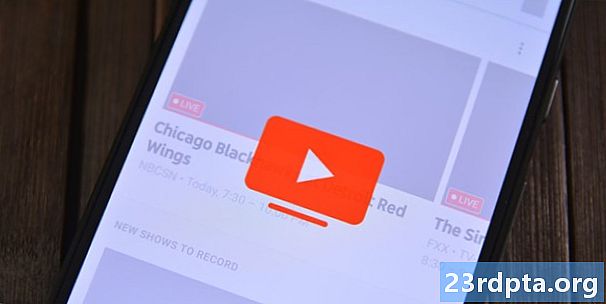
Google hat kürzlich die Verfügbarkeit von YouTube TV erhöht, um Kunden in den USA zu erreichen. Kurz nach dieser Erweiterung gab der Dienst jedoch bekannt, dass die Preise für neue und alte Kunden um 10 bis 15 US-Dollar angehoben werden.
Lesen Sie weiter: Hier sind alle 5 YouTube-Apps und was sie tun!
Trotz der neuen Kanäle, die zum Streaming-TV-Angebot hinzugefügt wurden, könnten 50 US-Dollar im Monat zu viel kosten. Wenn dies für Sie der Fall ist, hat Google es Ihnen leicht gemachtYouTube TV-Abonnements kündigen.
So kündigen Sie YouTube TV von Ihrem Smartphone, Tablet oder Computer aus.
So kündigen Sie das YouTube TV-Abonnement
Schritt 1:Öffnen Sie die YouTube TV-App auf Ihrem Mobilgerät oder besuchen Sie tv.youtube.com. Hier sollte Ihr Avatar angezeigt werden, der Ihrem Google-Konto zugeordnet ist. Tippen Sie auf dieses Symbol, um zum nächsten Schritt zu gelangen.
Hinweis: Wenn Sie sich auf Ihrem Computer befinden, wird nach dem Klicken auf Ihren Avatar ein Popup angezeigt. Klicken Sie auf "Einstellungen" und fahren Sie mit Schritt 3 fort.

Schritt 2:Sie sollten sich jetzt im Menü "Konto" der YouTube TV-App befinden. Melden Sie sich in dem Google-Konto an, das dem YouTube-TV-Abonnement zugeordnet ist, das Sie kündigen möchten. Wenn Sie fertig sind, wählen Sie "Einstellungen".
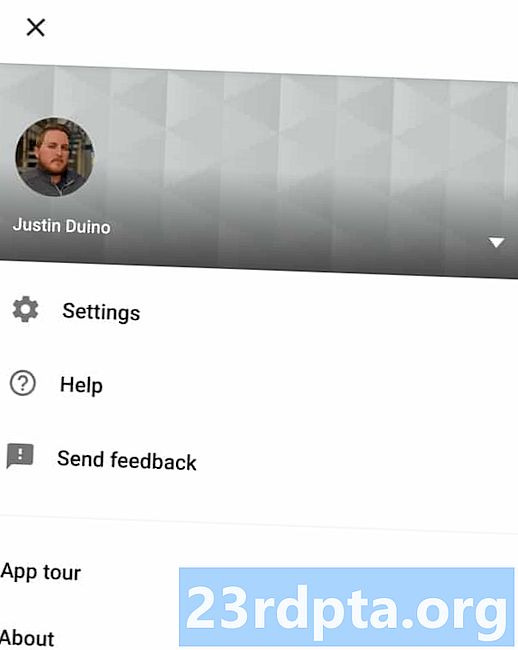
Schritt 3:Sie sollten sich jetzt im Menü Einstellungen befinden. Hier finden Sie eine Handvoll Artikel, mit denen Sie Ihr Konto verwalten können. Sie möchten nun auf "Mitgliedschaft" oben in der Liste tippen.
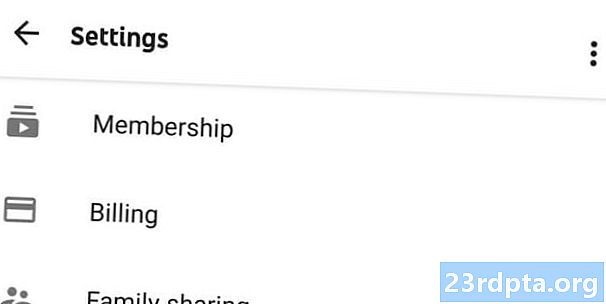
Schritt 4:Oben im Menü Mitgliedschaft finden Sie Informationen zu Ihren monatlichen Fernseh- und Zusatzabonnements. Direkt unter der YouTube TV-Auswahl sehen Sie eine Schaltfläche mit der Bezeichnung "Mitgliedschaft deaktivieren". Tippen oder klicken Sie auf diese Schaltfläche, um fortzufahren.

Schritt 5:Da Google nicht möchte, dass Sie Ihr Abonnement kündigen, haben Sie die Möglichkeit, den Dienst für mehrere Wochen anzuhalten. Wenn Sie diese Option auswählen, kann Ihre Mitgliedschaft für bis zu 24 Wochen gestoppt werden. Wählen Sie die Schaltfläche "Mitgliedschaft pausieren", wenn Sie dies tun möchten.
Hinweis: Wenn dein YouTube TV-Abonnement wieder hergestellt wird, springt der Dienst automatisch auf die neue monatliche Gebühr von 49,99 US-Dollar.
Wenn Sie mit der Stornierung fortfahren möchten, tippen oder klicken Sie unten im Menü auf „Abbrechen“.
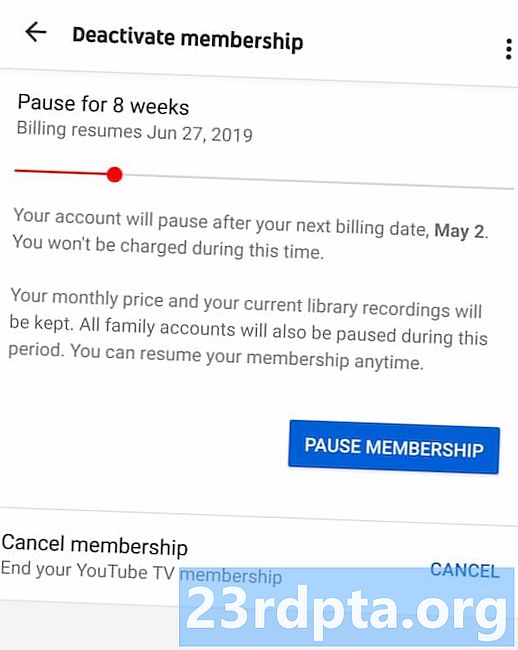
Schritt 6:Bevor Sie fortfahren können, werden Sie von Google gefragt, warum Sie stornieren. Sie müssen eine Auswahl treffen, bevor Sie mit dem nächsten Schritt fortfahren können. Klicken Sie auf die Schaltfläche "Weiter", nachdem Sie eine der Optionen ausgewählt haben.

Schritt 7:Wenn Sie sicher sind, dass Sie Ihre Mitgliedschaft kündigen möchten, tippen oder klicken Sie auf "YouTube TV kündigen". Wenn Sie es sich anders überlegen, können Sie auf "nevermind" klicken.
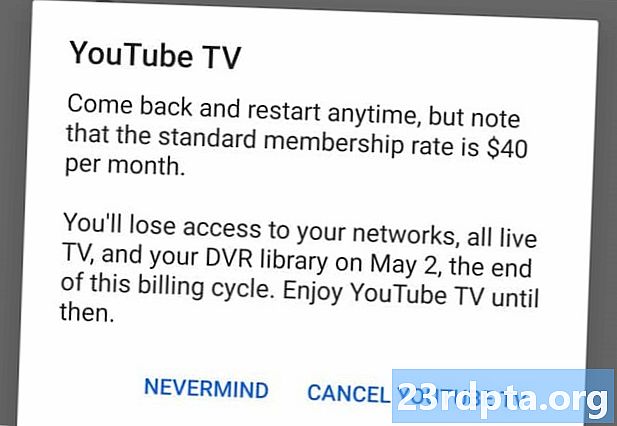
Sie erhalten eine E-Mail mit der Bestätigung der Stornierung. Darin finden Sie Angaben dazu, wie lange Sie noch auf den Fernsehdienst zugreifen müssen.
Google löscht alle Ihre gespeicherten Programme nach 21 Tagen, YouTube TV speichert jedoch Ihre Kontoeinstellungen. Wenn Sie sich jemals dazu entschließen, Ihre Mitgliedschaft wiederherzustellen, weiß der Dienst, welche Daten Sie zuvor aufgezeichnet haben.
Weiter: So laden Sie Musik von YouTube herunter und übertragen sie auf Ihr Android-Gerät